Raspberry Pi, Tutoriales
Instalar Windows 10 IoT en Raspberry Pi 3 B+
Advertencia: Este tutorial sirve para instalar Windows 10 IoT (Internet of Things), solo en Raspberry Pi 3 Model B+.
Tradicionalmente, Windows ha sido el OS por excelencia de los dispositivos de escritorio, sin embargo, en los últimos años hemos visto cómo se ha transformado en un sistema multiplataforma compatible con dispositivos móviles. Es entonces que, en noviembre de 2015, Microsoft lanzó al mercado la versión IoT de Windows 10, destinada a plataformas como el Raspberry, populares entre los creadores de proyectos caseros.
Algo a tener en cuenta es que el Windows 10 IoT Core no es el mismo Windows 10 que se instala en una computadora común o incluso en un teléfono inteligente. Es una versión reducida de Windows que carece de la mayoría de las funciones que se encuentran en su versión estándar. A lo que realmente apunta es implementar funciones de desarrollador como por ejemplo Universal Windows Platform, Arduino Wiring API y Visual Studio.
Lo que veremos en este post es lo básico para descargar y configurar el Windows 10 IoT.
Sin embargo, antes de empezar debemos aclarar un par de cosas.
Por ahora, el Raspberry Pi 3 B+ funciona con una versión particular: “RaspberryPi 3 B+ Technical Preview Build 17661”. Ésta es una versión en desarrollo, sin soporte y con capacidades limitadas por el momento. Eso quiere decir que algunas funciones como el Wi-Fi o Bluetooth integrados no funcionarán, aunque siempre puedes agregarle adaptadores en los puertos USB.
A menos que realmente necesites la potencia de procesamiento del modelo B+, te recomendamos utilizar un Raspberry Pi 3 por el momento y utilizar la guía de instalación de Windows 10 IoT para Raspberry Pi 2 o 3.
Si de todas formas quieres realizar la instalación en tu Raspberry Pi 3 B+, estás en el lugar correcto.
Necesitas una cuenta Microsoft e inscribirte al programa Windows Insider. Para más información, visita la web de Windows Insider.
Paso 1: Descarga e instala Windows 10 IoT Core Dashboard
Haz click en éste enlace (http://go.microsoft.com/fwlink/?LinkID=708576) para descargar Windows 10 IoT Core Dashboard, la herramienta que nos permitirá grabar el Windows IoT en la micro SD.
Paso 2: Descarga e instala la imagen de Windows 10 en tu PC.
Haz click en éste enlace (https://www.microsoft.com/en-us/software-download/windowsiot) para descargar “RaspberryPi 3B + Technical Preview Build 17661”. Obtendrás un archivo de extensión *.iso que debes montar en tu PC usando una herramienta como Daemon Tools. Una vez hecho ésto, ya puedes instalar el programa “Windows:10_IoT_Core_RPi3B+.msi”.
Esto hará que se genere un archivo flash.ffu en C:\Archivos de programa (x86)\Microsoft IoT\ FFU\ RaspberryPi2. Recuerda esta ubicación.
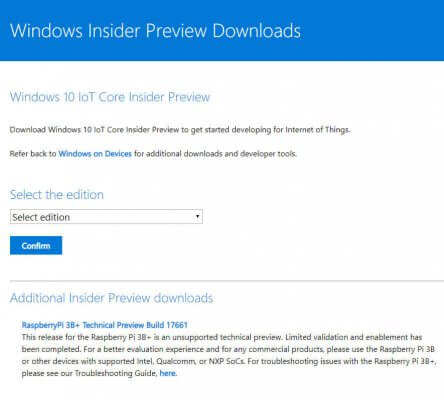
Paso 3: Grabar la imagen de Windows 10 IoT Core
Inserta una tarjeta microSD Clase 10 de alta velocidad, en el lector de tarjetas de tu PC y ejecuta el “Windows 10 IoT Core Dashboard” que instalaste en el Paso 1. En donde dice “Compilación del sistema operativo”, elige “custom”. Aquí, debes buscar la ubicación del Paso 2 y seleccionar el archivo flash.ffu. Elije un nombre y contraseña para el dispositivo y haz click en “Descargar e instalar” para empezar a grabar en tu SD.
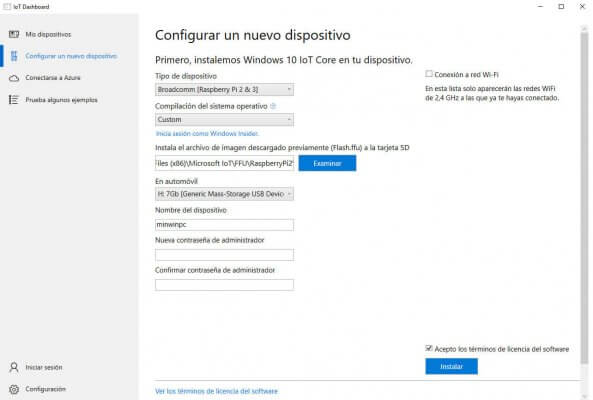
Paso 4: Conecta los periféricos de hardware
Prepara la alimentación para Raspberry (5V / 2.5A), cable de red, monitor de pantalla HDMI, mouse / teclado. Conecta todos los periféricos de hardware, inserta la tarjeta SD en la Raspberry Pi y enciéndela. Una vez que se enciende el dispositivo, Windows 10 IoT Core comenzará a funcionar.
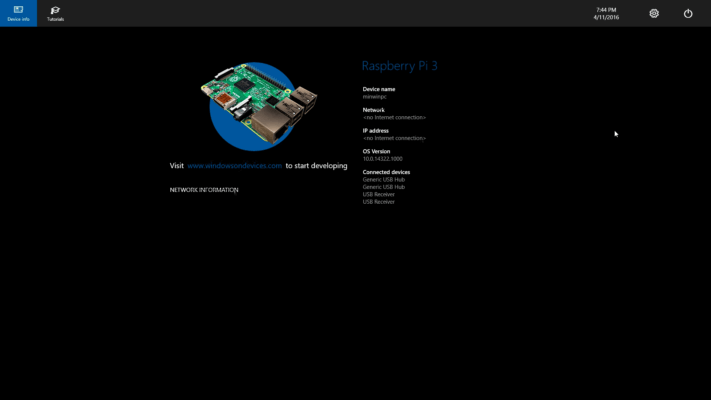
¡Felicidades, ya tienes Windows 10 IoT en tu Raspberry Pi 3 model B+!
A partir de aquí veras un tutorial desfasado, sobre la instalacion de Windows 10 IoT utilizando el software NOOBS en las versiones anteriores de Raspebrry Pi. Lamentablemente, la instalación de este sistema de Windows dejó de ser soportado por NOOBS. Pero si aún te interesa, puedes ver como era:
Las Herramientas
Para seguir este tutorial, necesitarás:
- Raspberry Pi 2 o 3 con una memoria microSD con NOOBS configurado. Como mostramos en nuestro tutorial de Configuracion del NOOBS en Raspberry Pi.
- Una conexión a Internet a través del puerto Ethernet.
- Alrededor de una o dos horas dependiendo de la velocidad de tu red.
- Toma en cuenta que el Raspberry Pi Zero y los modelos anteriores no funcionarán debido a su arquitectura de núcleo único.
Antes de comenzar a cargar cualquier cosa en tu Raspberry Pi, debes asegurarte de tener una cuenta Microsoft y haberte registrado para el programa Windows Insider. Para crear una cuenta de Microsoft y/o registrarte para el programa Windows Insider, haz clic aquí.
Una vez que tengas tu cuenta Microsoft y te hayas registrado para el programa Windows Insider, puedes proceder a instalar el Windows 10 IoT en tu Raspberry Pi.
Instalar Windows 10 IoT
Para comenzar, enciende tu Raspberry Pi y carga la interfaz de administración de NOOBS (si ya tienes un sistema operativo instalado, puedes acceder presionando SHIFT al inicio ).
Cada vez que instala un nuevo sistema operativo, toda la información en tu tarjeta SD (a excepción de NOOBS) se eliminará, por lo que si deseas tener múltiples sistemas operativos instalados en tu memoria (Raspbian y Windows IoT, por ejemplo), debes seleccionar ambos a la vez.
Asegúrese de tener seleccionado el Windows 10 IoT y pulsa “Instalar”.
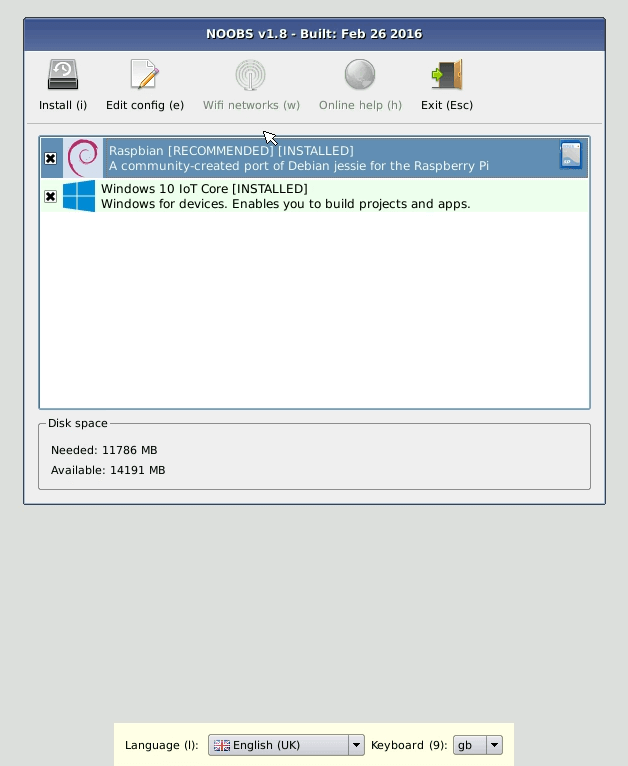
** Asegúrate de no desenchufar tu conexión Ethernet, ni apagar tu Raspberry Pi durante este proceso. Si lo haces, puedes dañar tu memoria SD. **
Luego de algunos minutos, aparecerá un cuadro de diálogo que te pedirá que inicies sesión con su cuenta de Microsoft.
Detectará que se ha registrado para el programa Windows IoT Insider y completará el proceso de instalación.
Una vez que la instalación se haya completado, deberías ver una pantalla gris oscuro con el logotipo de Windows 10 en tu pantalla. Sige las instrucciones de configuración, y después de uno o dos minutos, deberías ver la pantalla principal del Windows 10 IoT.

¡Felicidades, ya tienes Windows 10 IoT en tu Raspberry Pi!
Próximos pasos
Ahora seguro estas sentado y rascándote la cabeza, preguntándote qué hacer con esta interfaz que apenas se parece al entorno de escritorio tradicional de Windows. Te recomendamos acostumbrarte y jugar con la interfaz, y luego echa un vistazo a otros proyectos interesantes basados en Windows 10 IoT.


Hola con windows 10 iot ni siquiera arranca la pi 3 b+, para eso probe con cambiar los archivos de arranque por los de rasbian y funcionan varias versiones de windows (funcionan,,,, arranca por lo menos) el problema grande es que no tiene conexion ni por wifi, ni por ethernet, ni por el puerto uart. Por lo tanto no sirve para nada ya que no se le pueden cargar las aplicaciones
Hola Cristian,
Efectivamente, tal como mencionamos en la entrada actualizada, en el Raspberry Pi 3B+ solo funciona la versión “RaspberryPi 3 B+ Technical Preview Build 17661” de Windows IoT, la cual es una versión en desarrollo que no aprovecha las capacidades inalámbricas del dispositivo. Su uso es, principalmente, para que los desarrolladores puedan experimentar con el entorno del OS y mejorar la compatiliblidad de éste con el Pi3B+. Si de verdad necesitas usar Windows IoT con sus capacidades al 100%, sugerimos utilizar un Raspberry Pi 3 Model B normal.
hola intente instalar windows iot en la raspberri pi 3 b+ con noobs pero me dice que ya no hay soporte para instalar windows 10 iot desde noobs y que lo intente de la otra manera que te dice microsoft.
mi problema es que cuando intento instalar el s.o. de windows 10 iot core como dice microsoft desde su programa w10iotdashboard ocurre un problema y es que no lee la sd y se queda en pantalla arcoiris(sd que se supone es compatible según la pagina de microsoft). Espero que me puedas ayudar.
Hola Erick.
Gracias a tu comentario nos hemos dado cuenta de que NOOBS ya no tiene soporte para instalar Windows 10 IoT en los Raspberry Pi y hemos actualizado esta guía paso a paso, con la nueva forma de instalación.
Sospechamos que en tu caso estas tratando de instalar las versiones de Windows 10 IoT que vienen de forma predeterminada en el programa Dashboard, en tu Raspberry Pi 3 B+. Ten en cuenta que para el Raspberry Pi 3 B+ existe una version especial en desarrollo (Technical Preview) que debes descargar desde Windows Insider, tal como lo explicamos en este tutorial.
Esperamos que te haya sido de ayuda.
¡Saludos!
Que sucede si después de haber instalado NOOBS, procedo a instalar solamente RASPBIAN y una vez instalado procedo a instalar Windows 10? Sucederá algo indeseable? Se instalara sin problemas?
Hola Alfonso. Si ya tienes una microSD con Raspbian y tratas de instalar otros sistemas operativos desde el menú del NOOBS, podrás hacerlo, pero se formateará nuevamente la memoria microSD y perderás toda la información que tenias en el Raspbian.
Podrías hacer un backup de tu información antes de instalar el Windows 10 u otro SO, pero ten en cuenta que tendrías que hacer nuevamente las configuraciones en el Raspbian.
Saludos 🙂